배송 및 배달 앱 활성화하기
2 분
페이지 메뉴
- 타사 앱 대시보드 액세스하기
- (필수) 배송 규정 활성화하기
타사 배송 앱을 추가한 후에는 앱 대시보드로 이동해 필요한 배송 옵션을 추가하세요.
완료 후에는 모든 관련 지역에서 해당 배송 옵션을 활성화합니다.
중요!
- Wix는 타사 서비스의 사용으로 인해 발생하는 손해 또는 비용에 대해 책임을 지지 않습니다. 이러한 서비스 사용에 따른 책임은 사용자에게 있습니다.
- 일시적으로 배송 앱의 배송비 계산 기능을 사용할 수 없는 경우 이전에 설정한 다른 배송 옵션이 고객에게 표시됩니다. 사용 가능한 옵션이 없는 경우 고객은 체크아웃을 할 수 없습니다.
타사 앱 대시보드 액세스하기
배송 규정 생성을 시작하려면, 추가한 앱의 대시보드로 이동하세요. 각 앱은 여러 지역에서 다양한 배송 업체를 통한 배송을 제공합니다.
도움말:
앱에 배송 규정을 생성하는 방법에 대한 지침은 해당 도움말 센터를 참조하세요.
타사 배송 앱에 액세스하려면:
- 사이트 대시보드의 앱 관리 탭으로 이동합니다.
- 해당 배송 또는 배달 앱 옆 열기를 클릭합니다.
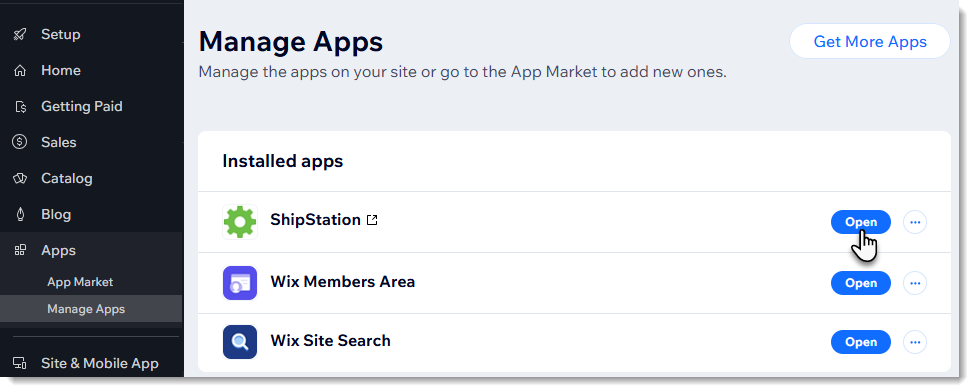
(필수) 배송 규정 활성화하기
고객에게 추가한 배송 옵션을 표시하려면, 각 지역에서 해당 옵션을 활성화해 표시해야 합니다.
예를 들어, 미국, 캐나다, 멕시코에 대해 3개의 배송 지역을 생성했으며 첫 2개 지역에서 앱이 작동하도록 하려면, 미국 버튼을 활성화한 후 캐나다 버튼을 활성화해야 합니다.

중요!
고객에게 표시할 각 지역에 앱을 활성화해야 합니다.
지역에서 앱을 활성화하려면:
- 배송 지역을 선택합니다(예: 미국).
- 설치된 앱 섹션으로 스크롤합니다.
- 해당 앱 옆 버튼을 클릭해 활성화합니다.
- 앱에 체크아웃 시 추가될 배송비 입력란이 있는 경우 배송비를 입력합니다.
참고: 이는 실시간 배송비를 제공할 수 없는 드문 경우를 위한 백업 배송비입니다.
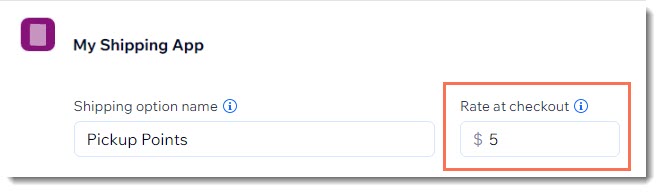
지역에서 앱이 활성화되면 고객은 체크아웃 시 새로운 배송 규정을 확인할 수 있습니다.

Wix 대시보드에서 배송 규정을 생성한 경우에도 고객에게 해당 규정이 표시됩니다.

